钉钉幻灯片进行一键抠图操作的方法
2024-03-21 09:44:09作者:极光下载站
很多小伙伴在使用钉钉软件进行幻灯片编辑时经常会需要在幻灯片中插入图片,有的小伙伴想要给插入的图片进行抠图操作,但又不知道该在哪里找到相关工具。其实我们只需要选中幻灯片中插入的图片,然后在工具栏中找到智能创作工具,打开该工具,接着在下拉列表中就能看到“一键抠图”选项了,点击该选项,然后等待AI完成抠图操作,最后在提示框中点击“完成”选项即可。有的小伙伴可能不清楚具体的操作方法,接下来小编就来和大家分享一下钉钉幻灯片进行一键抠图操作的方法。
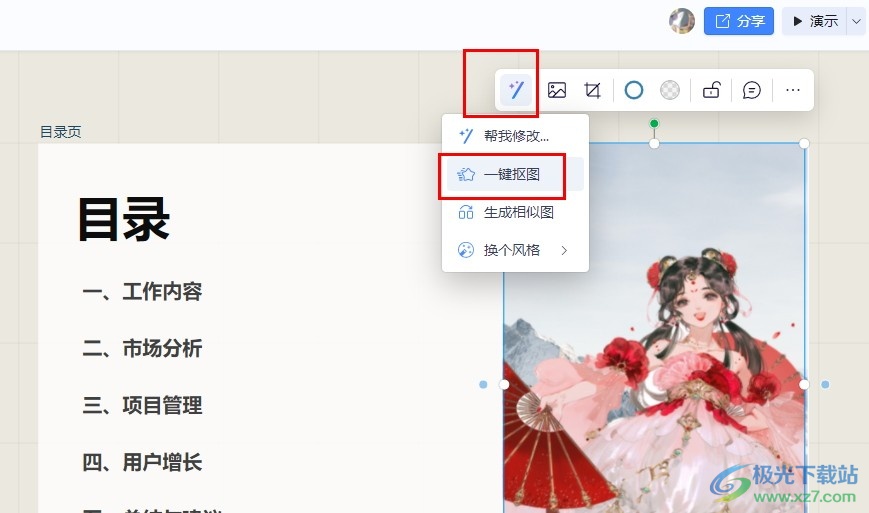
方法步骤
1、第一步,我们点击打开电脑中的钉钉软件,然后在钉钉页面中先打开文档选项,进行文档选择
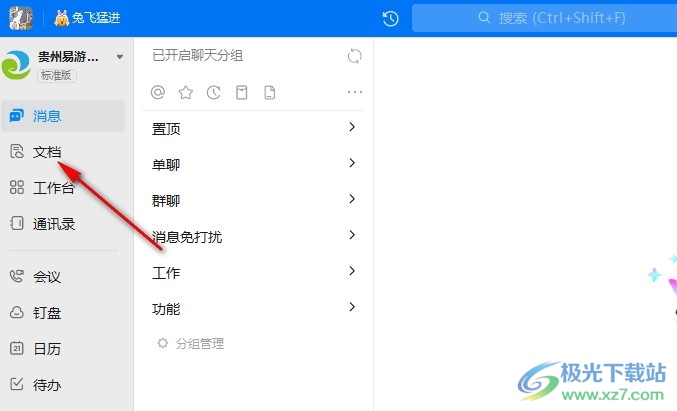
2、第二步,打开文档选项之后,我们在文档页面中找到需要编辑的演示文稿,也就是白板文档,点击打开该文档
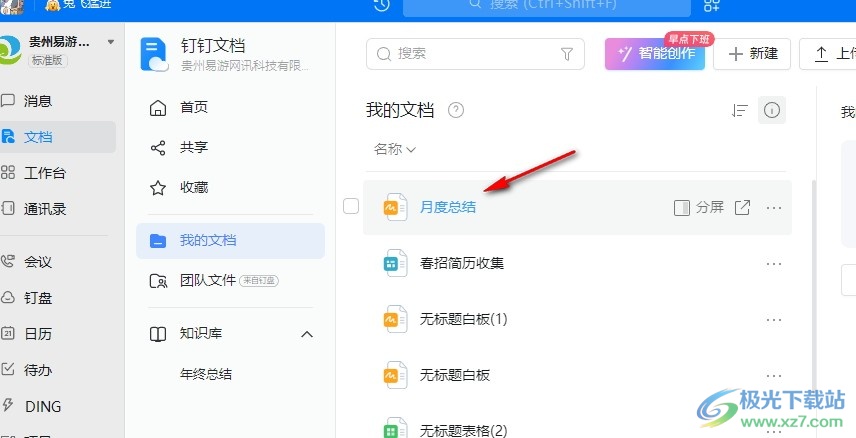
3、第三步,进入幻灯片编辑页面之后,我们在一页幻灯片页面中点击“图片”工具,然后在文件夹页面中上传准备好的图片
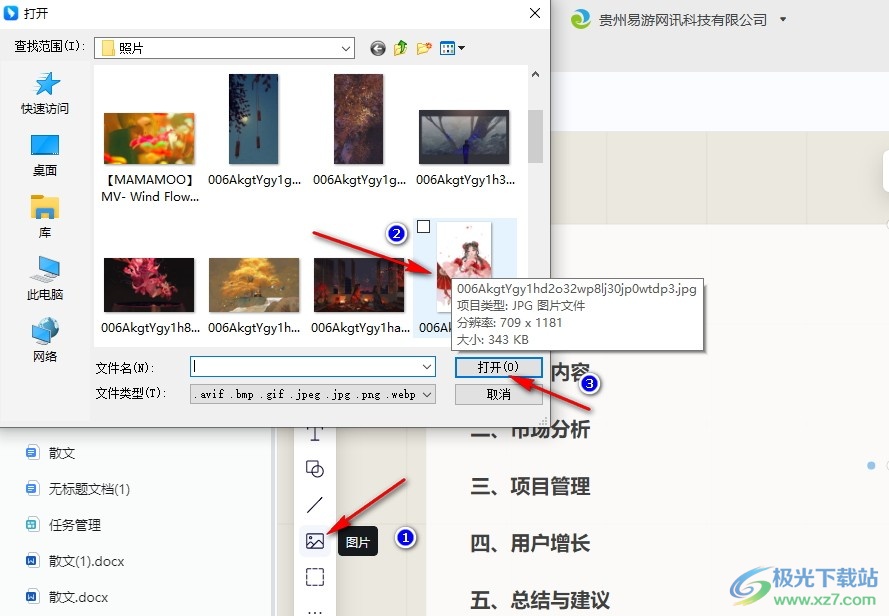
4、第四步,我们点击插入的图片,然后在工具栏中点击打开智能创作工具,接着在下拉列表中选择“一键抠图”选项
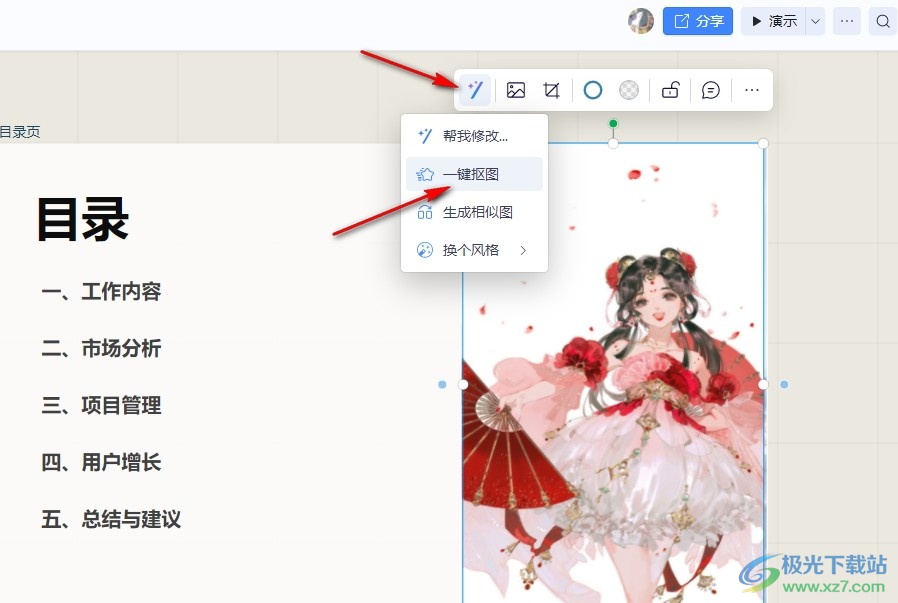
5、第五步,点击一键抠图选项之后,我们等待抠图完成,然后点击提示框中的“完成”选项即可
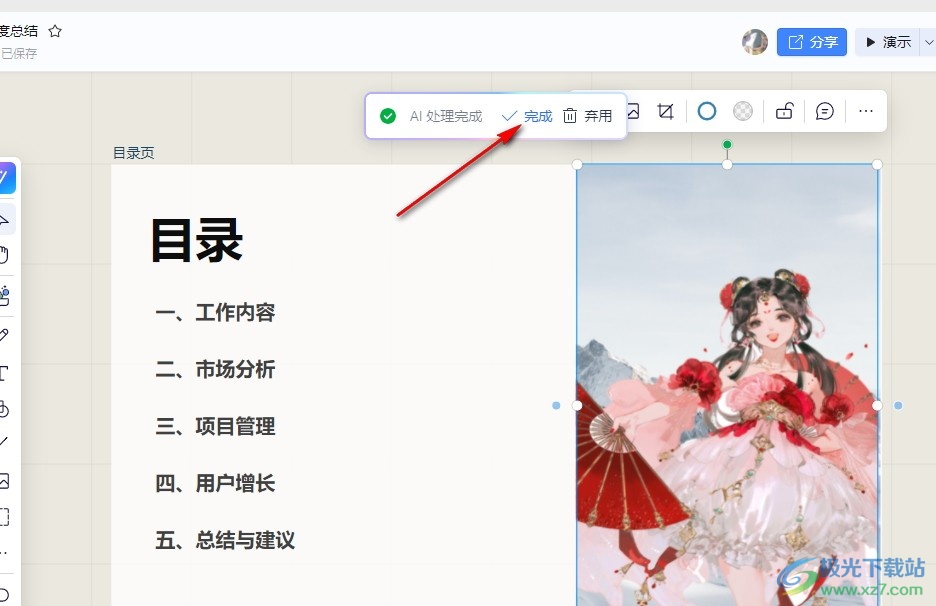
以上就是小编整理总结出的关于钉钉幻灯片进行一键抠图操作的方法,我们在钉钉中打开一个幻灯片,然后在幻灯片页面中插入一张图片,选中该图片,再在工具栏中打开智能创作工具,最后在下拉列表中点击选择“一键抠图”选项,再点击完成选项即可,感兴趣的小伙伴快去试试吧。
